2. Avant de commencer¶
2.1. Les droits et profils des utilisateurs¶
Chaque utilisateur est associé à un profil. Le profil est le niveau de droits de l’utilisateur, dans la configuration par défaut d’openElec, il existe cinq profils :
- Consultation,
- Utilisateur limité,
- Utilisateur,
- Super utilisateur,
- Administrateur.
Chaque page de l’application est associée à un profil. Pour chaque accès à une page, l’application vérifie si l’utilisateur a un profil supérieur ou égal au profil de la page consultée, si c’est le cas l’utilisateur à donc le droit d’accéder aux informations.
2.2. L’année électorale¶
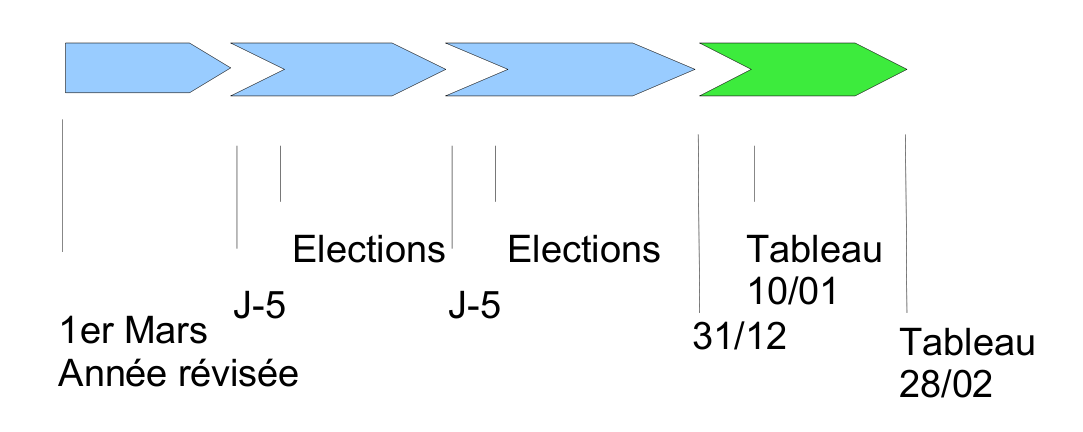
Année électorale
2.3. La liste en cours¶
2.3.1. A quoi sert cette liste ?¶
Il existe dans le système électoral trois listes : la liste générale, la liste européenne, la liste municipale européenne. Les citoyens de l’Union européenne qui souhaitent s’inscrire sur les listes doivent le faire à la mairie de leur domicile sur une liste électorale complémentaire. Il existe deux listes électorales complémentaires distinctes, l’une valable pour les élections municipales, l’autre valable pour les élections européennes.
openElec travaille sur une seule liste à la fois en ce qui concerne les inscriptions, radiations, modifications, traitements, éditions, … Il faut donc selon le besoin savoir sur quelle liste on travaille, et comment on change de liste.
2.3.2. Consulter la liste en cours¶
Cette information est en permanence affichée à l’écran, sur la droite, en haut de la page à côté du login. Cela permet de savoir en un coup d’oeil sur quelle liste on est en train de travailler.
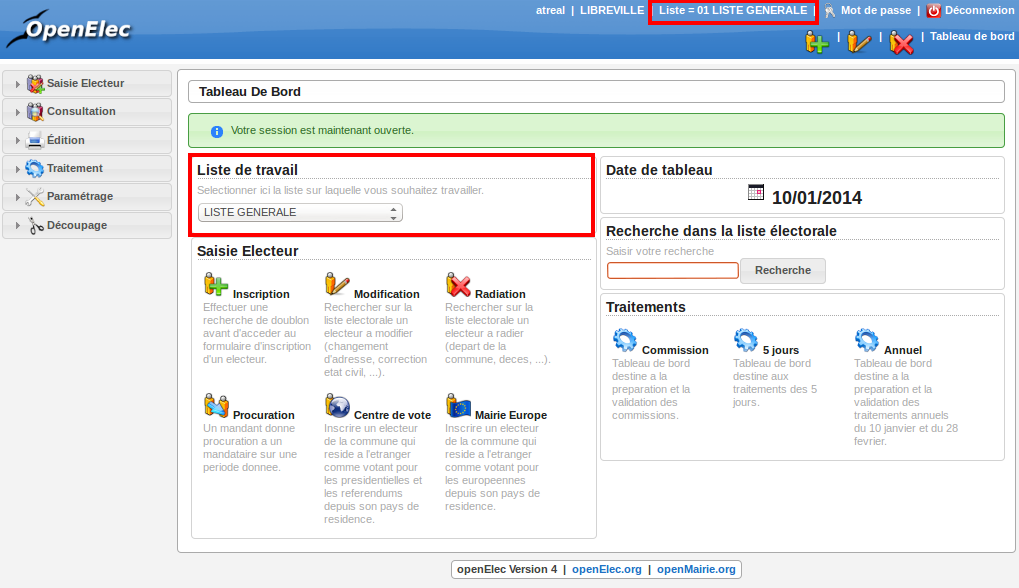
Liste en cours
2.3.3. Modifier la liste en cours¶
Pour modifier la liste, il suffit de cliquer sur la liste. Une liste de choix nous permet de sélectionner la liste sur laquelle on veut travailler.
2.4. La date de tableau¶
2.4.1. A quoi sert cette date ?¶
La date de tableau est la date à laquelle sera effectuée le prochain traitement. Elle permet lors de la saisie de mouvements de lier ce mouvement à un traitement. Il ne peut y avoir qu’une seule date de tableau à la fois soit :
- le tableau du 10 janvier qui concerne l’ensemble des mouvements (inscriptions, modifications, radiations),
- le tableau du 28 février qui concerne (généralement) les mouvements de radiations.
2.4.2. Consulter la date tableau¶
Pour consulter la date tableau, il suffit d’accéder au tableau de bord de l’application. La date de tableau y est affichée.
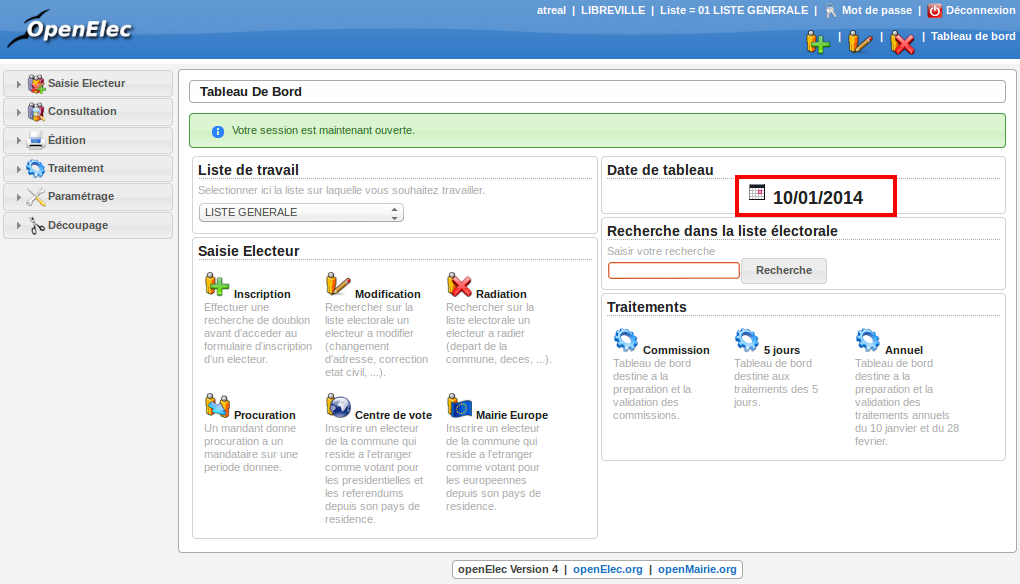
Consultation de la date de tableau
2.4.3. Modifier la date tableau¶
Pour modifier la date de tableau en cours, il suffit de cliquer sur la date de tableau affichée sur le tableau de bord, de la modifier et ensuite valider la modification.
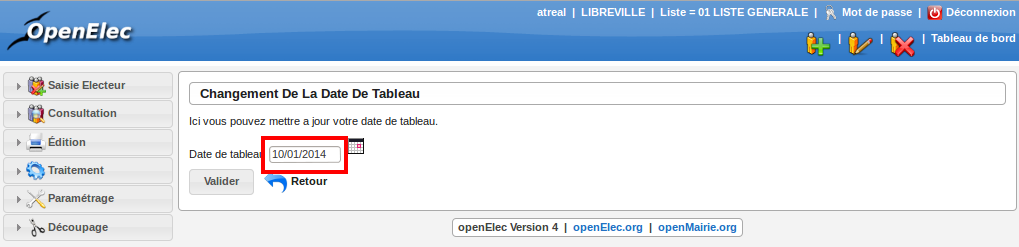
Modifier la date de tableau